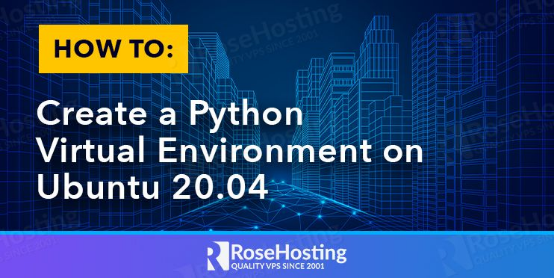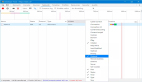【51CTO.com快译】我们在本教程中将讨论在Ubuntu 20.04上安装和使用Python虚拟环境。Python虚拟环境是一个目录,含有针对Python特定版本的完整Python安装,包括许多额外的软件包和模块。
这让用户得以拥有无限数量的不同Python版本和模块,独立于系统上安装的Python主版本。这意味着基于Python的应用程序(比如Odoo、Django或Flask)可以在同一服务器上使用不同的Python版本和模块。
Python虚拟环境的安装和激活是一个非常快速和简单的过程,不用10分钟就能完成。
先决条件
- Ubuntu 20.04 vps
- 拥有sudo或root权限的系统用户
- 通过SSH访问vps
登录并更新系统
为了开始创建Python虚拟环境,请通过SSH登录到Ubuntu 20.04 vps:
ssh root@IP_Address -p Port_Number
- 1.
别忘了将IP_Address和Port_Number换成您服务器的实际IP地址和SSH端口号。我们以root用户身份登录,但您可以使用拥有sudo权限的其他任何系统用户。
进入后,运行以下命令,更新包索引,并将所有已安装的包升级到最新的可用版本:
apt update && apt upgrade
- 1.
安装并激活Python虚拟环境
从Python版本3.6开始,我们可以使用venv Python模块来创建虚拟环境。在Python 3.6之前,pyvenv模块用于相同的用途。在Ubuntu 20.04中,基本系统中包含的Python版本是 Python 3.8。我们可以通过检查安装在Ubuntu 20.04 vps上的Python版本来确认这一点。
python3 -V
Python 3.8.10
- 1.
- 2.
想查找哪个包含有必要的venv模块,我们可以使用以下命令搜索Ubuntu存储库:
apt-cache search venv
- 1.
输出将显示Ubuntu 20.04存储库中的所有可用包:
apt-venv - apt virtual environment
elpa-pyvenv - Python virtual environment interface
libmaven-enforcer-plugin-java - Maven build rule execution framework
python3-venv - pyvenv-3 binary for python3 (default python3 version)
python3.8-venv - Interactive high-level object-oriented language (pyvenv binary, version 3.8)
python3.8-full - Python Interpreter with complete class library (version 3.8)
- 1.
- 2.
- 3.
- 4.
- 5.
- 6.
我们将使用python3-venv包,它将安装所需的venv模块以及一些依赖项。您可以使用Ubuntu 存储库中可用的所需的任何版本的Python。
apt -y install python3-venv
- 1.
Python venv模块安装完成后,我们的Ubuntu 20.04 vps就准备好创建新的Python虚拟环境了。
创建并激活Python虚拟环境
要创建您的第一个Python虚拟环境,请将当前工作目录更改为将用于Python项目的目录。在本文这个例子中,我们将使用/opt/my_first_venv目录。想创建虚拟环境,请运行以下命令:
python3 -m venv /opt/my_first_venv
- 1.
上述命令将创建一个新的/opt/my_first_venv目录以及该目录下所有的必要目录,包含 Python 解释器副本、标准Python库以及几个另外的支持文件。
ls /opt/my_first_venv/
bin include lib lib64 pyvenv.cfg share
- 1.
- 2.
要开始在新创建的虚拟环境中工作,请使用以下命令来更改当前工作目录并激活它:
cd /opt/
source my_first_venv/bin/activate
- 1.
- 2.
虚拟环境被激活后,它会改变您外壳(shell)的提示,以显示所使用的虚拟环境的名称,如下所示:
(my_first_venv) #
- 1.
激活Python虚拟环境后,我们可以开始处理我们的项目了。或者我们可以安装和使用任何Python应用程序、安装或升级Python模块等。请注意,Python应用程序必须使用新创建环境的Python 二进制文件来启动。
想在虚拟环境中安装新的Python模块,我们可以使用pip管理器。比如说,我们将安装idna Python模块:
(my_first_venv)# pip install idna
- 1.
输出:
Collecting idna
Downloading idna-3.2-py3-none-any.whl (59 kB)
|████████████████████████████████| 59 kB 8.8 MB/s
Installing collected packages: idna
Successfully installed idna-3.2
- 1.
- 2.
- 3.
- 4.
- 5.
在Python虚拟环境中完成工作后,您必须停用。可以通过运行deactivate命令来实现:
(my_first_venv)# deactivate
- 1.
就是这样。您已经在您的Ubuntu vps上成功安装并启用了Python虚拟环境。有关Python虚拟环境的更多详细信息,您可以查阅官方文档。
原文标题:How to Create a Python Virtual Environment on Ubuntu 20.04,作者:Jeff Wilson
【51CTO译稿,合作站点转载请注明原文译者和出处为51CTO.com】